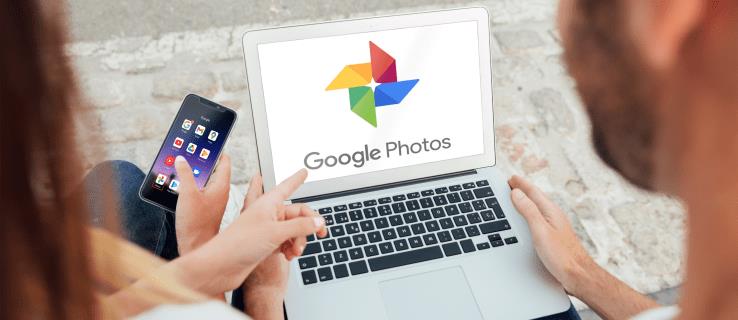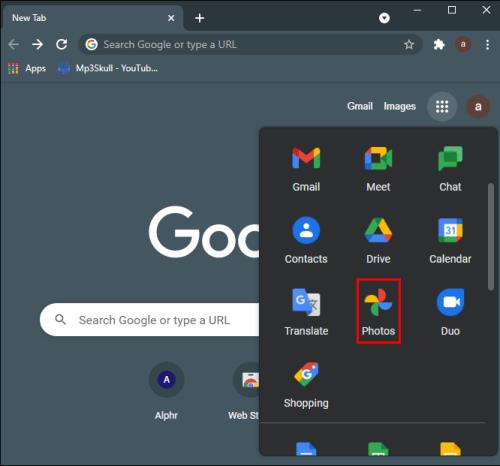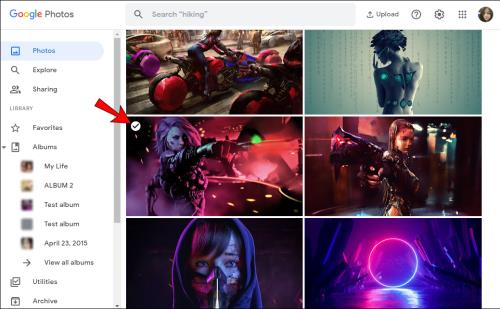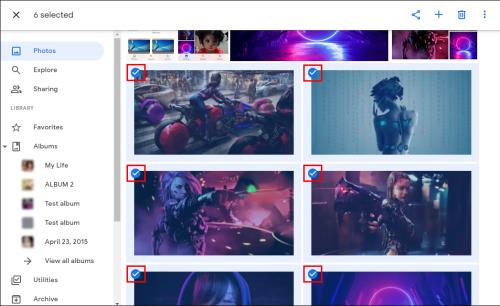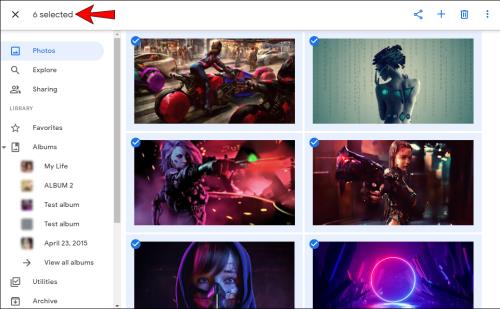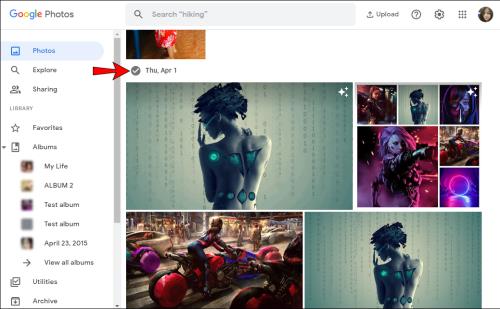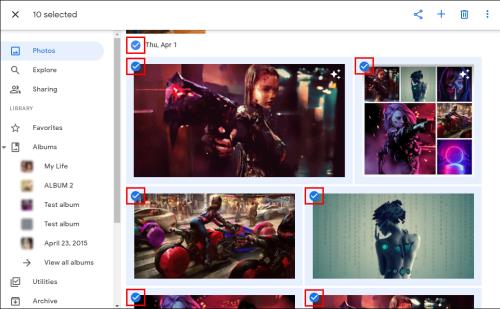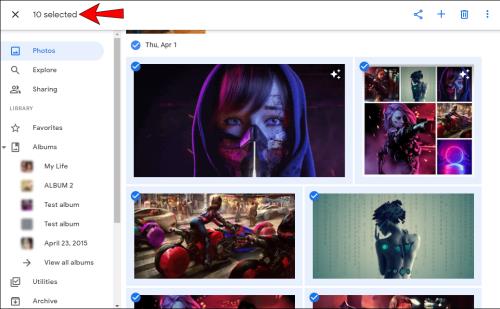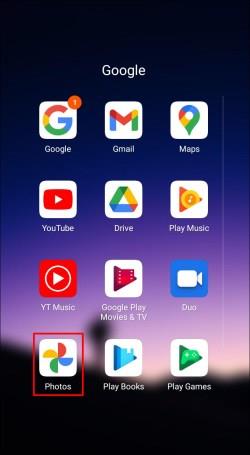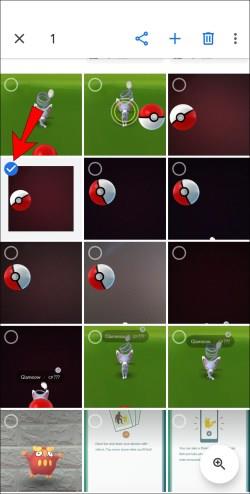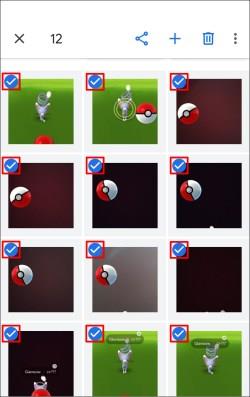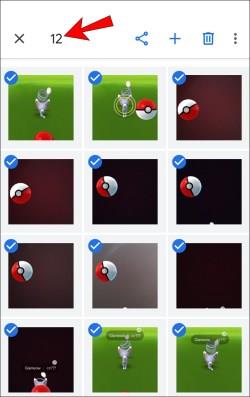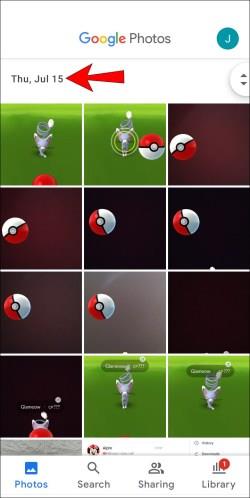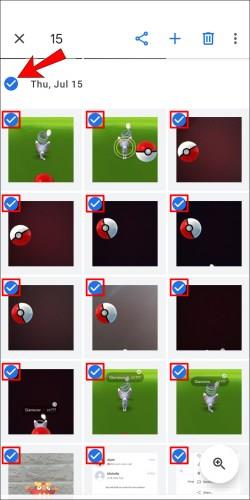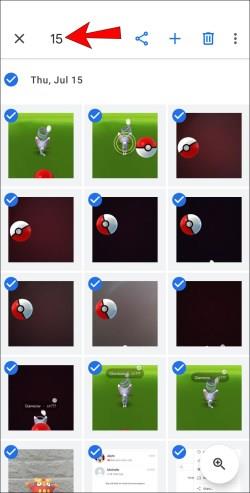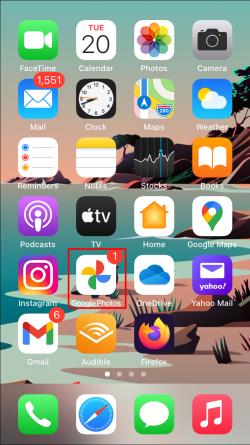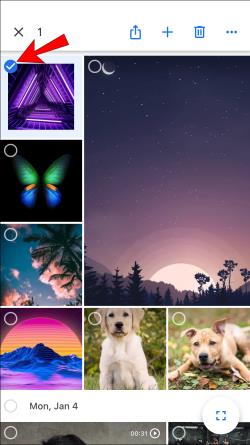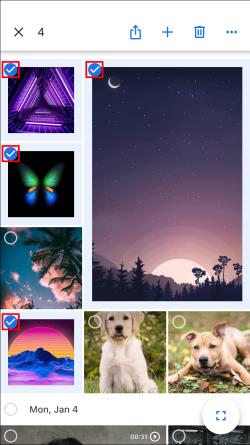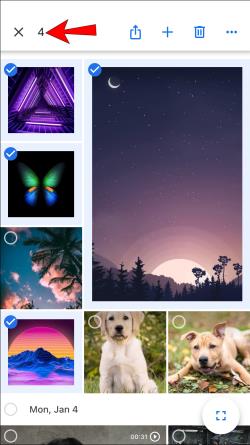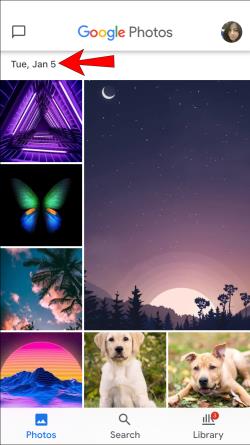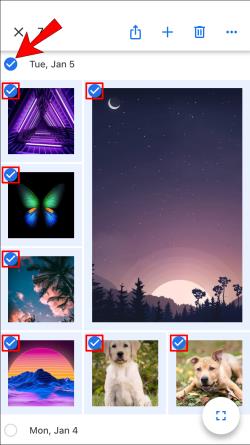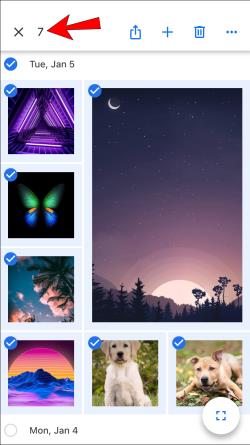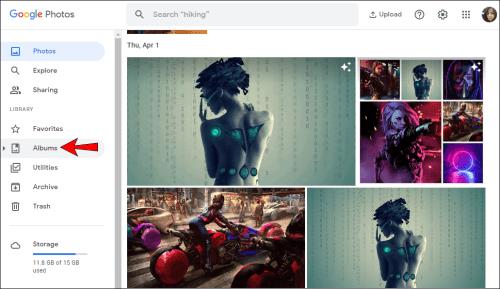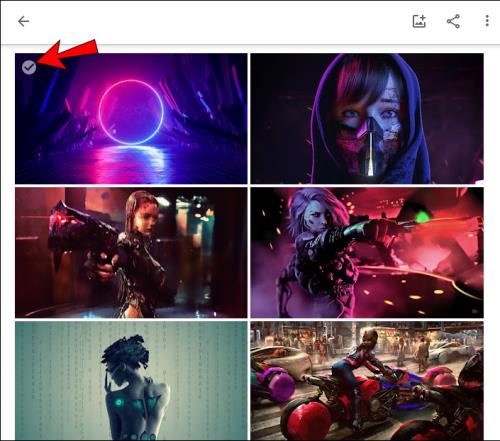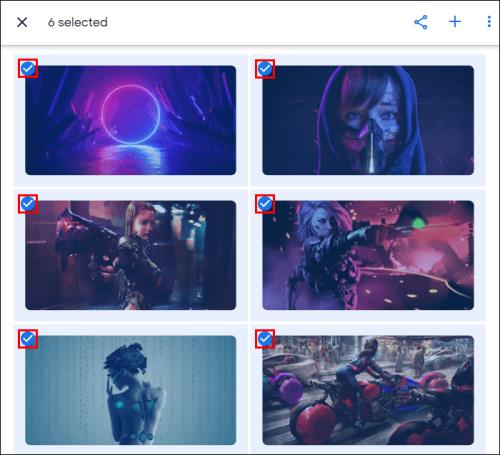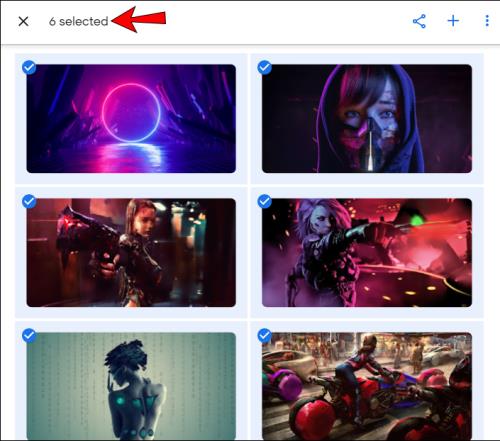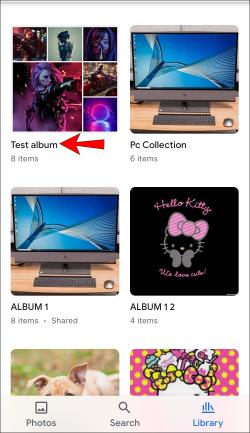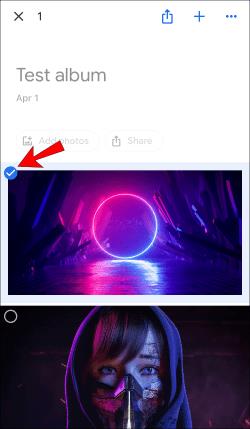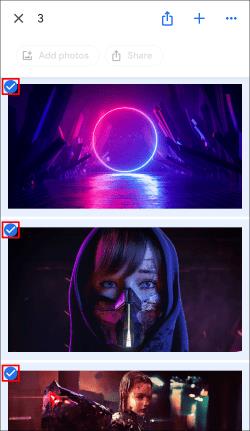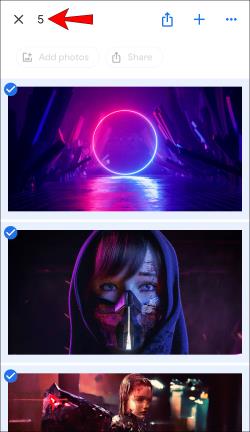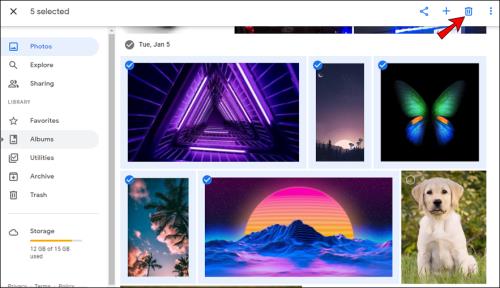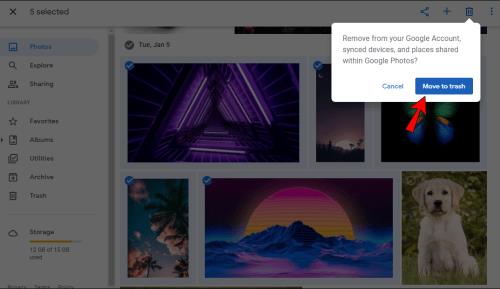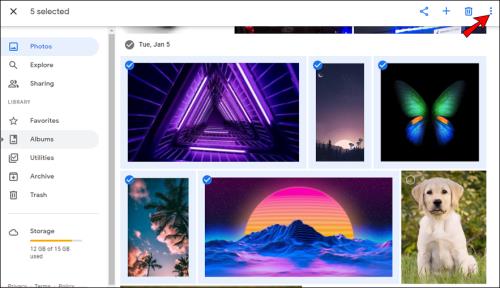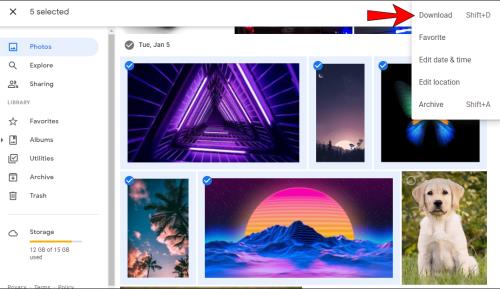Enhedslinks
Google Fotos tilbyder mange funktioner til at dele, downloade og gemme dine billeder. Med blot et par klik kan du gemme dine mest dyrebare minder.
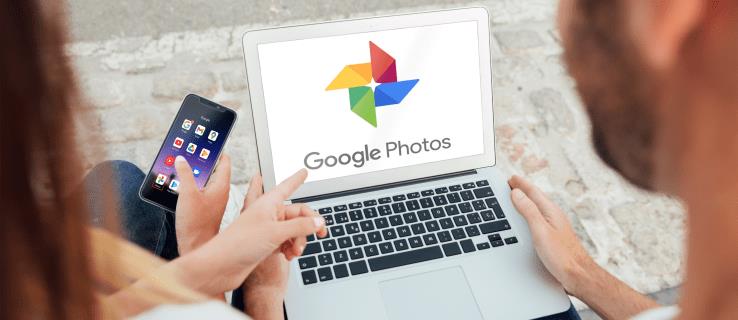
Som en af de mest populære fotodelings- og lagringstjenester indser Google Fotos vigtigheden og bekvemmeligheden ved hurtigt at kunne vælge alle billeder på én gang. Dette giver dig mulighed for hurtigt at gå igennem og organisere dine mapper.
Hvis du er interesseret i at lære, hvordan du vælger alt i Google Fotos, er du kommet til det rigtige sted. Vi vil diskutere, hvordan du gør det på tværs af forskellige platforme, sammen med andre interessante funktioner, du kan bruge.
Sådan vælger du alt i Google Fotos på en Windows-, Mac- eller Chromebook-pc
Mange foretrækker at bruge en computer til at organisere deres mapper i Google Fotos. Det er vigtigt at bemærke, at der ikke er en enkelt genvej såsom Ctrl + A , der giver dig mulighed for at vælge alle billeder på én gang. Der er dog et par måder, du kan gøre det ved at bruge din mus og tastatur.
- Åbn Google Fotos.
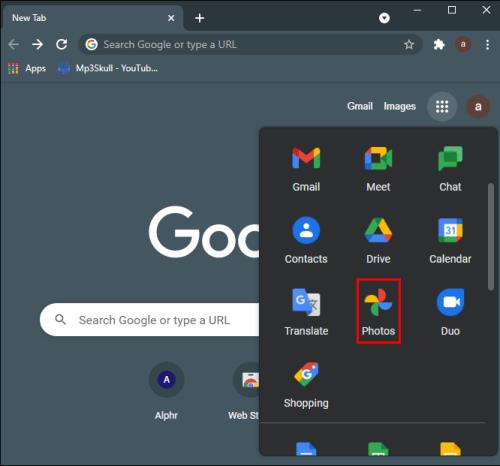
- Vælg et billede ved at trykke på det hvide flueben i dets øverste venstre hjørne. Når du har valgt det, bliver fluebenet blåt.
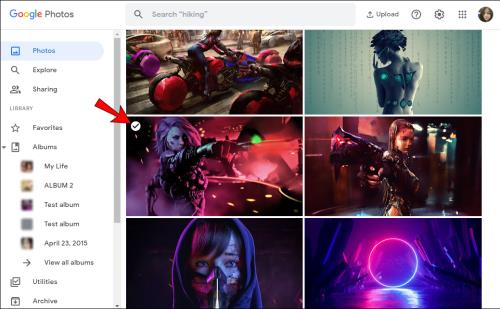
- Start med at rulle ned til det sidste billede, og tryk og hold Shift-tasten nede , og vælg det sidste billede. Du vil bemærke, at de valgte billeder alle er blevet blå.
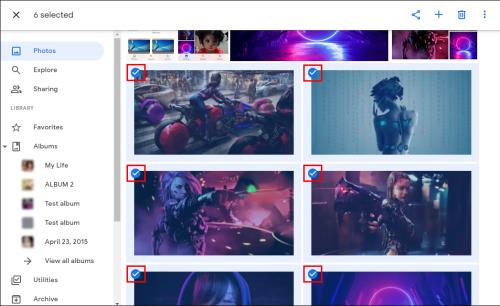
- Antallet af valgte billeder vises i øverste venstre hjørne af siden.
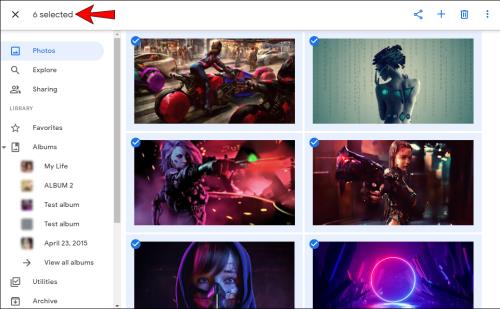
Du kan også vælge alle billeder grupperet under en bestemt dato:
- Åbn Google Fotos.
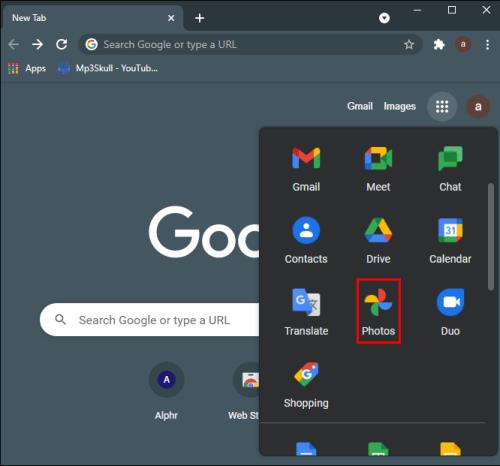
- Tryk på fluebenet ud for en bestemt dato.
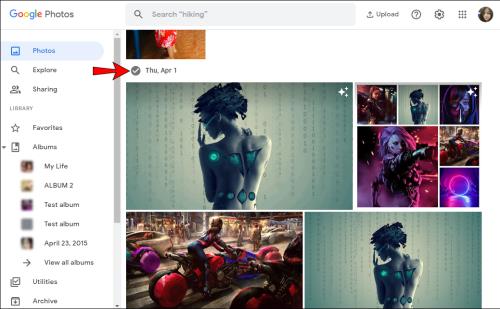
- Når du har valgt det, vil du se blå flueben i øverste venstre hjørne af hvert valgt billede.
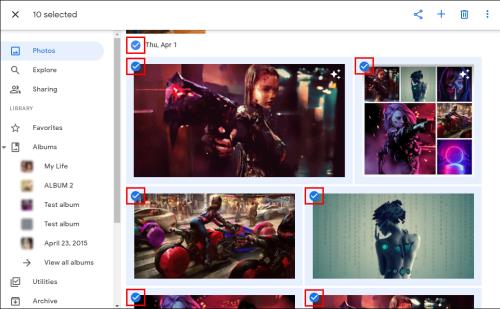
- Du kan vælge flere datoer, og antallet af valgte billeder vises i øverste venstre hjørne af siden.
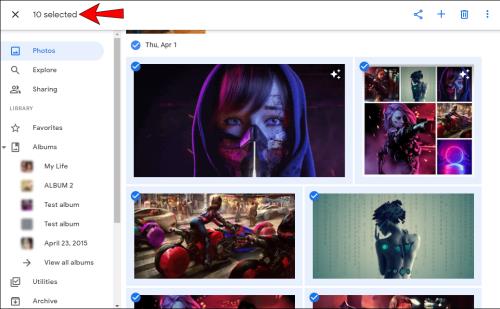
Sådan vælger du alt i Google Fotos på en Android-enhed
Selvom det kan virke nemmere at bruge din computer til at vælge billeder, har Google Fotos også gjort det muligt for dig at gøre det med et par klik med din Android-telefon eller -tablet:
- Åbn Google Fotos.
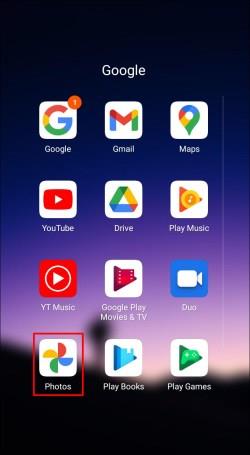
- Tryk og hold på det første billede, du vil vælge. Når du har valgt det, vil du se et blåt flueben i dets øverste venstre hjørne.
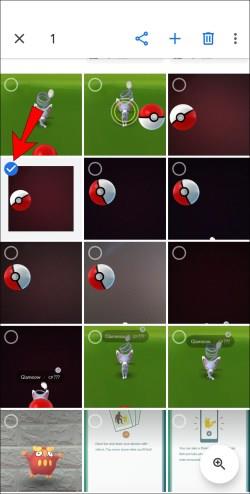
- Rul ned til slutningen for at vælge andre billeder, det er vigtigt ikke at løfte fingeren fra skærmen, mens du vælger. Alle valgte billeder vil have et blåt flueben.
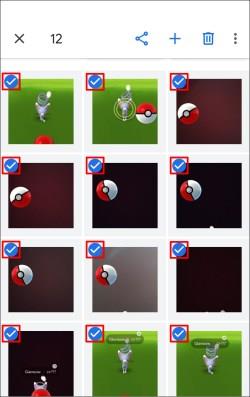
- Antallet af valgte billeder vises i øverste venstre hjørne af din skærm.
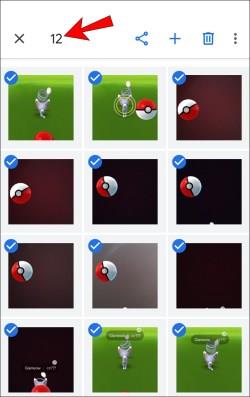
Du kan også vælge alle billeder grupperet under en bestemt dato:
- Åbn Google Fotos.
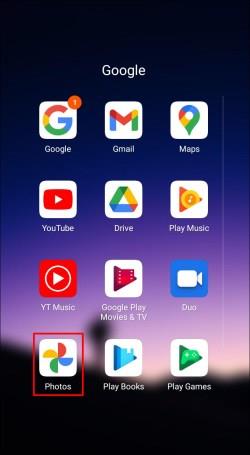
- Tryk på en bestemt dato.
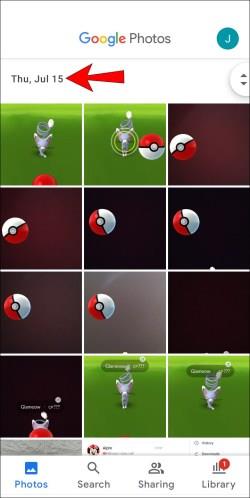
- De valgte billeder vil have et blåt flueben.
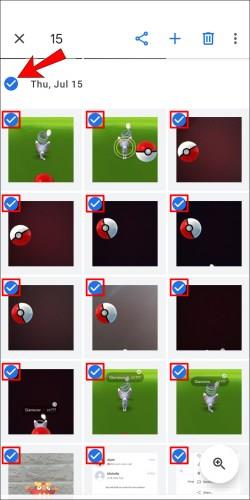
- Antallet af valgte billeder vises i øverste venstre hjørne af din skærm.
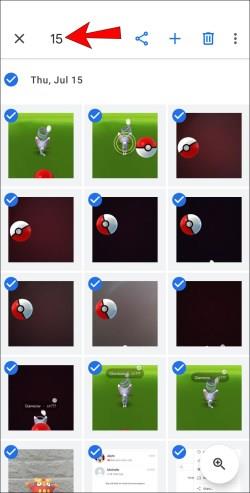
Sådan vælger du alt i Google Fotos på en iPhone
Google Fotos er også tilgængelig for iPhone-brugere. Processen med at vælge fotos på en iPhone er identisk med Android-processen:
- Åbn Google Fotos.
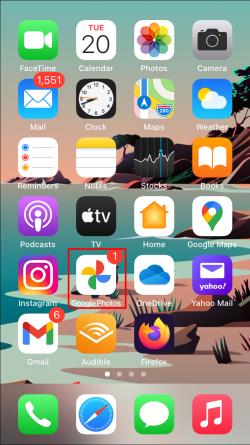
- Tryk og hold på det første billede, du vil vælge. Når du trykker på det, vil du bemærke et blåt flueben i dets øverste venstre hjørne.
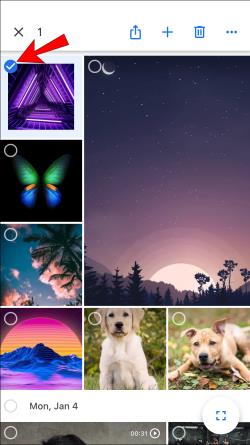
- Rul ned til slutningen for at vælge andre billeder. Det er vigtigt ikke at løfte fingeren fra skærmen, mens du vælger. Alle valgte billeder vil have et blåt flueben.
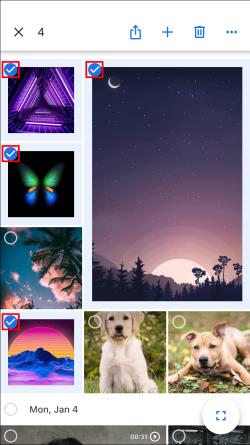
- Antallet af valgte billeder vises i øverste venstre hjørne af din skærm.
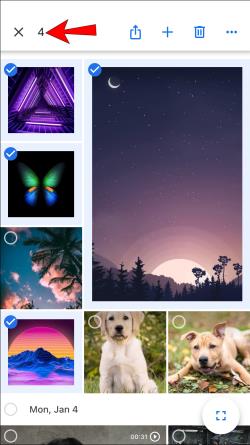
Du kan også vælge alle billeder under en bestemt dato:
- Åbn Google Fotos.
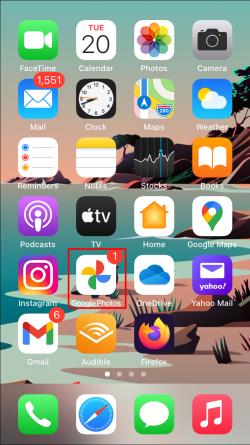
- Tryk på en bestemt dato.
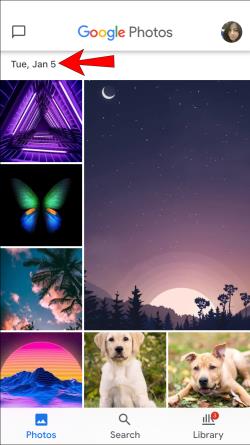
- De valgte billeder vil have et blåt flueben.
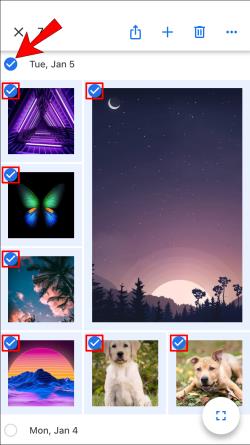
- Antallet af valgte billeder vises i øverste venstre hjørne af din skærm.
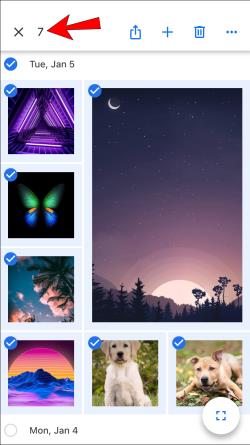
Sådan vælger du alle billeder i et Google Fotos-album
Som tidligere nævnt tillader Google Fotos dig ikke at vælge alle med én genvej. Du kan dog indtaste et bestemt album og vælge billeder inde i det.
Sådan vælger du alle billeder i et Google Fotos-album på en Windows-, Mac- eller Chromebook-pc
- Åbn albummet.
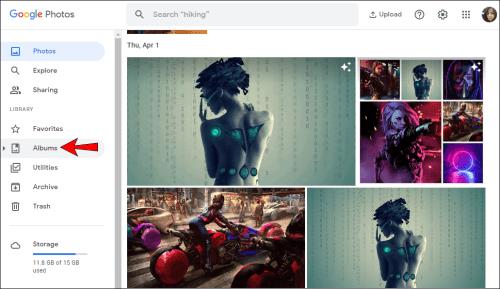
- Vælg det første billede ved at trykke på det hvide flueben i dets øverste venstre hjørne. Når du har valgt det, bliver fluebenet blåt.
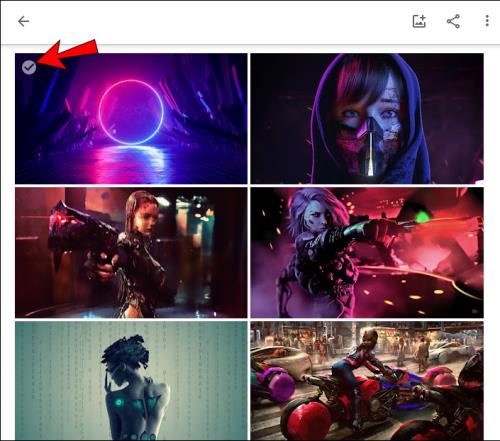
- Begynd at rulle ned til det sidste billede af albummet, tryk og hold Shift-tasten nede, og vælg det sidste billede. Du vil bemærke, at alle valgte billeder er blevet blå.
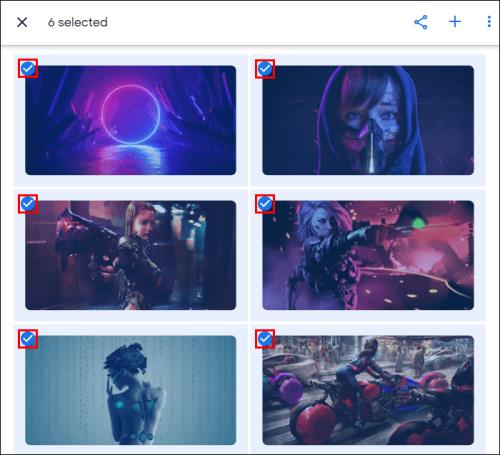
- Antallet af valgte billeder vises i øverste venstre hjørne af siden.
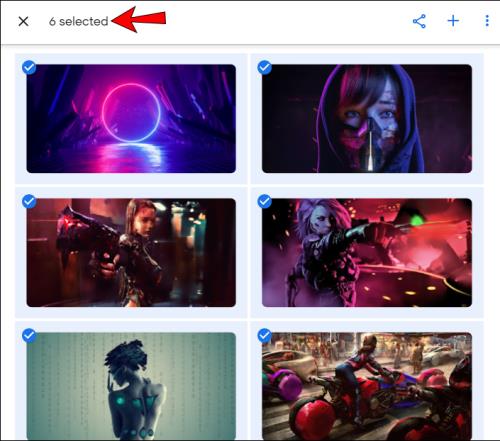
Sådan vælger du alle billeder i et Google Fotos-album på en Android eller en iPhone
- Åbn albummet.
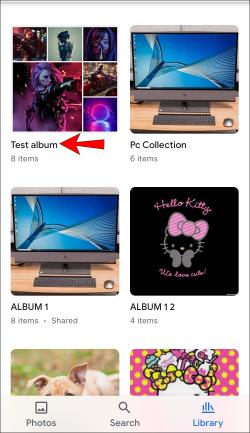
- Tryk og hold på det første foto af albummet. Når du har valgt det, vil du se et blåt flueben i dets øverste venstre hjørne.
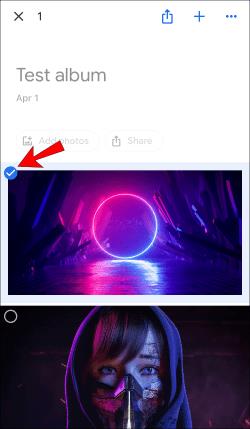
- Rul ned for at vælge andre billeder af albummet, husk ikke at løfte fingeren fra skærmen, mens du vælger. Alle valgte billeder vil have et blåt flueben i hjørnet.
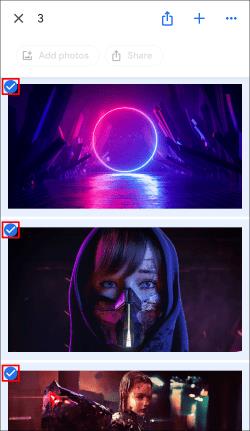
- Antallet af billeder, du har valgt, vises i øverste venstre hjørne af skærmen.
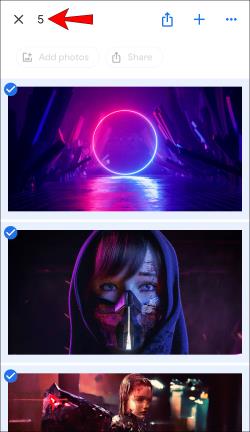
Yderligere ofte stillede spørgsmål
Hvordan sletter jeg alle valgte billeder?
Sletning af valgte billeder er den samme, uanset hvilken platform du bruger til at gøre det:
1. Vælg de billeder, du vil slette, og tryk derefter på skraldespandsikonet i øverste højre hjørne.
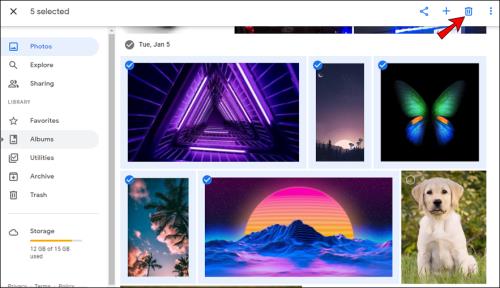
2. Tryk på Flyt til papirkurven .
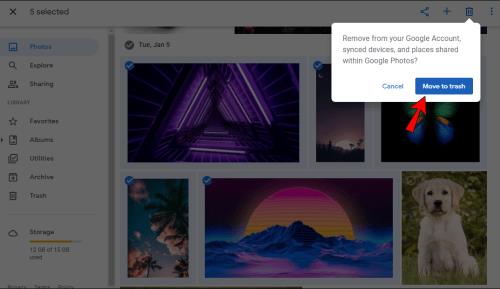
Hvordan downloader jeg alle valgte billeder?
Du kan downloade alle valgte billeder i Google Fotos:
1. Vælg de billeder, du vil downloade, og tryk derefter på ikonet med tre prikker i øverste højre hjørne.
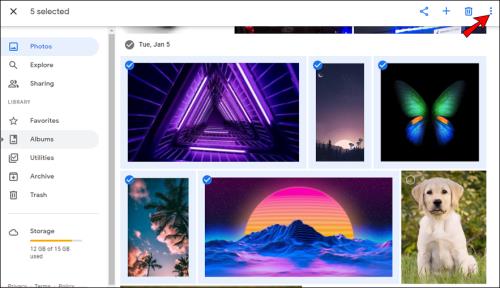
2. Tryk på Download . Hvis du forsøger at downloade billeder ved hjælp af din telefon, vil du ikke se denne mulighed, hvis billederne allerede er gemt på din enhed.
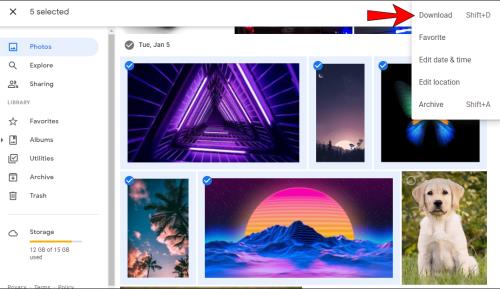
Husk, at du kun kan downloade 500 billeder på én gang med denne mulighed. Så hvis du har mere end 500 billeder, du ønsker at downloade, skal du bruge en anden mulighed.
Mist aldrig dine minder med Google Fotos
Google Fotos er et nyttigt, brugervenligt værktøj, der giver dig mulighed for at gemme alle dine billeder ét sted og få adgang til dem via forskellige enheder og platforme. Udover at diskutere, hvordan man vælger alle billeder i programmet, håber vi, at vi har været i stand til at introducere dig til andre nyttige muligheder og funktioner.
Har du nogensinde brugt Google Fotos før? Hvilke muligheder kan du bedst lide? Fortæl os i kommentarfeltet nedenfor.